Dankzij Microsoft PowerShell los je verschillende administratieve taken op. U kunt ook dingen uitzoeken, zoals weten hoeveel USB-apparaten er op uw computer zijn geïnstalleerd.
Omdat je veel kunt doen met PowerShell, is het een programma dat je veel gaat openen. Je zou er ver mee kunnen gaan. Maar blijf lezen om alle verschillende manieren te ontdekken waarop u PowerShell kunt openen.
1. Open PowerShell via de Windows Start-knop
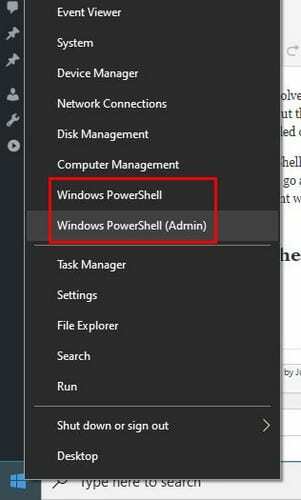
Als je de muis al in handen hebt, is de snelste en meest comfortabele manier om de PowerShell te openen: rechts klikken op de Windows Start-knop.
2. Maak een snelkoppeling om PowerShell te openen
Snelkoppelingen zijn ook een snelle manier om programma's te openen. Het is mogelijk om een snelkoppeling voor PowerShell te maken door:
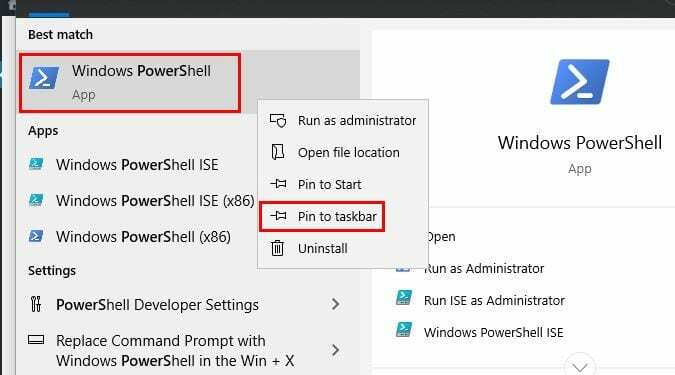
- Zoeken naar Powershell in het zoekvak
- Wanneer het verschijnt, klik er dan met de rechtermuisknop op
- Kies vastmaken aan taakbalk
Vanaf nu hoef je elke keer dat je PowerShell moet openen, alleen maar naar het pictogram in de taakbalk te zoeken.
3. Open PowerShell vanuit de Windows-map in het Startmenu
Als u bereid bent door alle apps in het startmenu te bladeren, is dat een andere manier om PowerShell te openen. Klik met de rechtermuisknop op de Windows Start menu-knop en scrol helemaal naar beneden naar de Windows-mappen.
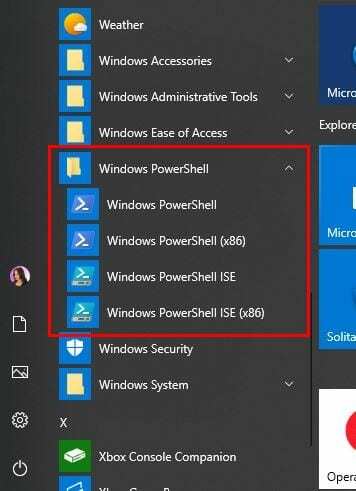
Klik op het vervolgkeuzemenu in de Windows PowerShell-map en voila! Kies welke PowerShell u wilt openen.
4. Open PowerShell vanuit de Verkenner
Als u al in de bestandsbeheerder bent op zoek naar een bestand, waarom opent u dan de PowerShell niet zonder te vertrekken.
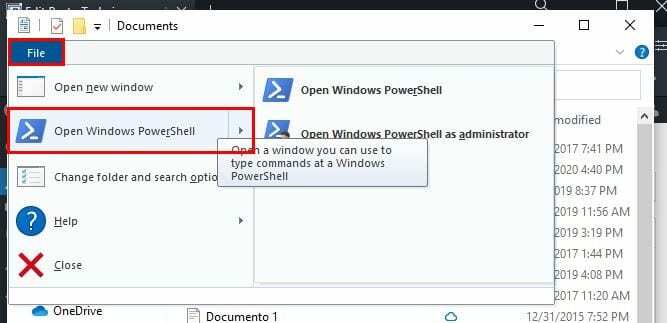
Nadat u Bestandsbeheer hebt geopend, kiest u het bestand dat u wilt openen. Klik op Bestand en u ziet opties om Windows PowerShell te openen waarmee u het kunt openen met standaardmachtigingen.
De tweede optie is Open Windows PowerShell als beheerder; wat deze optie doet, is dat het PowerShell in de huidige map opent, maar als beheerder.
Als u PowerShell typt in de adresbalk nadat u een bestand hebt geselecteerd en op enter drukt, wordt PowerShell geopend met het eerder gekozen pad.
5. Hoe PowerShell te openen vanuit Taakbeheer
Er zijn een paar manieren waarop u kunt open het TaakbeheerR. U kunt bijvoorbeeld proberen op te drukken Ctrl + Shift + Esc of klik met de rechtermuisknop op het Windows Start-menu.
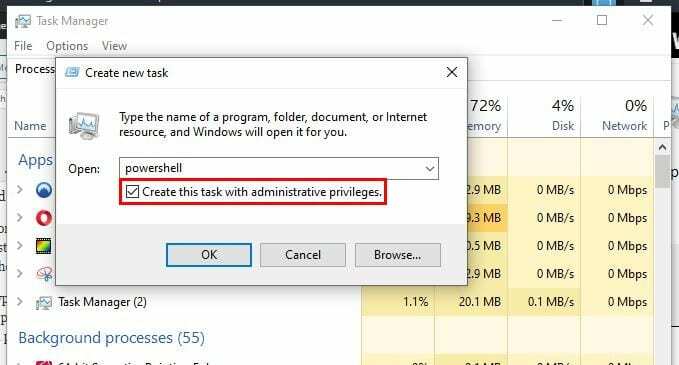
Zodra het is geopend, klikt u op Meer details > Voer nieuwe taak uit > Typ PowerShell.
6. Open PowerShell met een rechtermuisknop
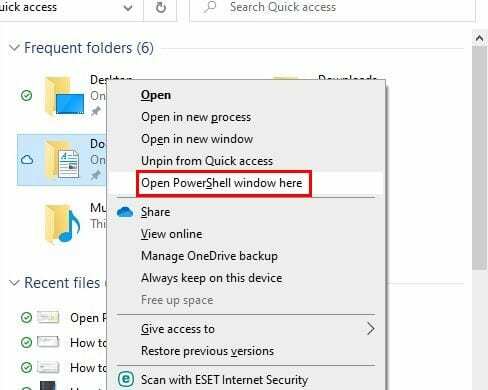
Als u alleen met de rechtermuisknop klikt, wordt de PowerShell-optie niet weergegeven. Maar als u op Shift drukt terwijl u met de rechtermuisknop klikt, verschijnt de optie.
7. Gebruik de opdrachtprompt om PowerShell te openen
Voor die keren dat de opdrachtprompt al is geopend, kunt u PowerShell openen door start PowerShell te typen en op Enter te drukken. Het is zo makkelijk.
Conclusie
Zoals eerder vermeld, is de snelste manier om PowerShell te openen door met de rechtermuisknop op de Windows-startknop te klikken. Maar het is altijd goed om te weten op andere manieren dat het open kan zijn, omdat je nooit weet wanneer je het op een andere manier moet openen. Hoe open je PowerShell?